Hur man säkerhetskopierar och återställer specifika Windows-registernycklar
Microsoft Windows 10 Windows 11 Hjälte / / June 04, 2023

Publicerad

Innan du ändrar Windows-registret är det viktigt att säkerhetskopiera det först, för säkerhets skull. Du kan göra det med hjälp av stegen i den här guiden.
Registret är livsnerven i ditt Windows-operativsystem och lagrar tusentals viktiga inställningsnycklar som Windows och installerade applikationer behöver för att kunna köras. Innan du gör ändringar i en specifik nyckel kan du säkerhetskopiera och återställa specifika Windows-registernycklar.
Om du vill ändra registret på Windows är det viktigt att säkerhetskopiera hela registret först så att du kan återställa den om något går fel. Vi visar dig hur du säkerhetskopierar specifika registernycklar istället för hela databasen nedan.
Varför ska du säkerhetskopiera Windows-registret?
Det finns flera konfigurationer du kan göra för Windows via registret. Det är också där användare av Home-utgåvor av Windows kan göra ändringar för att uppnå funktioner som Pro-användare enkelt kan hantera via gruppolicy.
Men innan du pysslar runt i Windows-registret är det viktigt att veta vad du gör och göra det rätt. Till exempel är registret en databas som innehåller alla app-, hårdvaru- och systemkonfigurationsinställningar.
Den lagrar information om hårdvaruenheter, användarinställningar, appar, systeminställningar etc. Alla data som lagras i registret är nödvändiga, och att ta bort ett felaktigt värde eller ändra en nyckel kan skada din dator.
På grund av dess betydelse är det nödvändigt att skapa en säkerhetskopia av ditt nuvarande register innan du ändrar det. Förutom att säkerhetskopiera hela systemdatabasen kan du också säkerhetskopiera och återställa specifika nycklar.
Hur man säkerhetskopierar specifika registernycklar på Windows
När du har en fullständig säkerhetskopia av registret kan du säkerhetskopiera en specifik nyckel eller nycklar innan du ändrar dem. Efter det, om något inte fungerar efter en ändring, kan du återställa den specifika nyckeln (nycklarna).
Notera: Denna process fungerar på samma sätt på Windows 10 och 11.
Så här säkerhetskopierar du en specifik Windows-registernyckel:
- Tryck Windows-tangent + R att starta Springa dialogfönstret.
- Typ regedit och klicka OK eller tryck Stiga på.
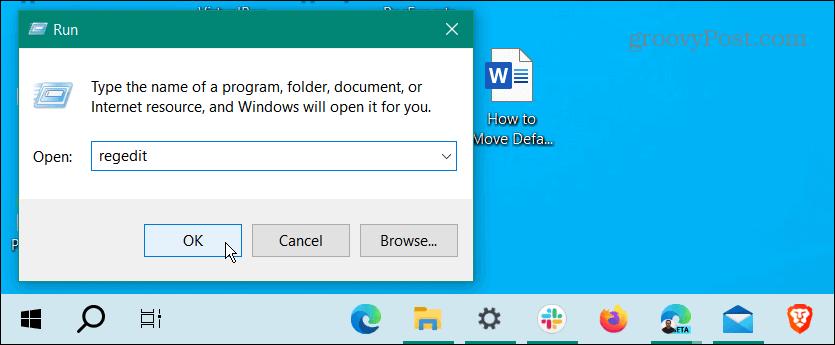
- När Registerredigerare startar, bläddra till sökvägen för nyckeln du vill säkerhetskopiera.
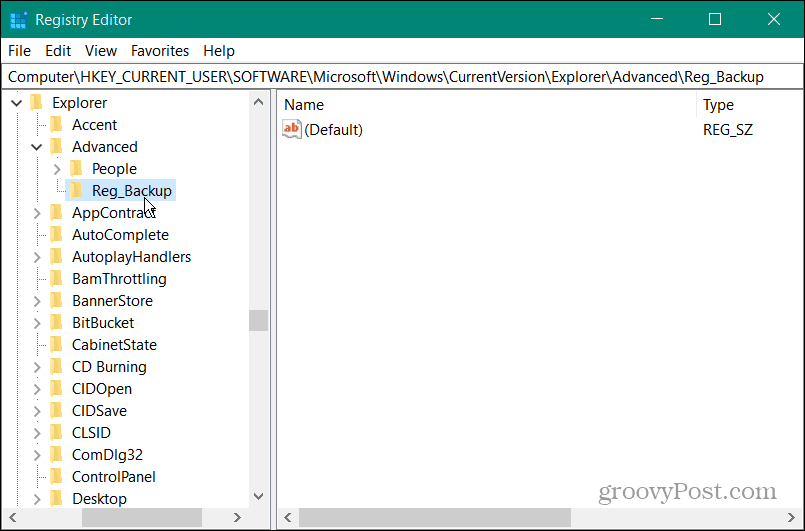
- Klick Fil från det övre verktygsfältet och välj Exportera från menyn.
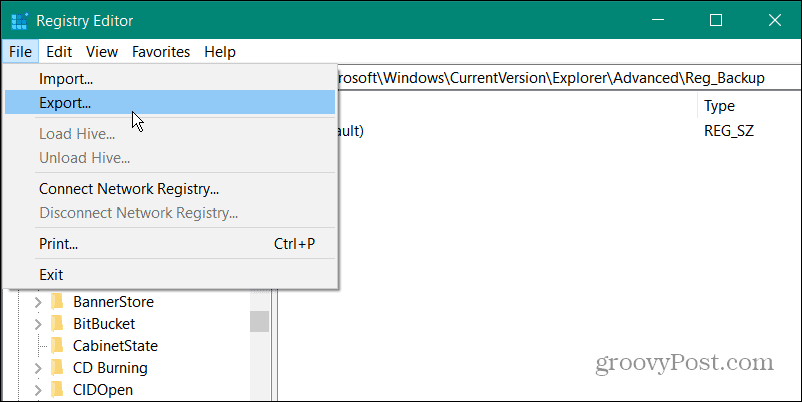
- I den Exportera registerfil fönstret, välj din plats för säkerhetskopiering.
- Skriv in ett namn som är lätt att komma ihåg för filen och se till att filtypen är inställd på ".reg” för typen Registreringsfiler.
- Under Exportsortiment sektionen, klicka på Vald gren alternativet för att bekräfta att det är den specifika nyckeln du vill ha.
- Klicka på Spara knapp.
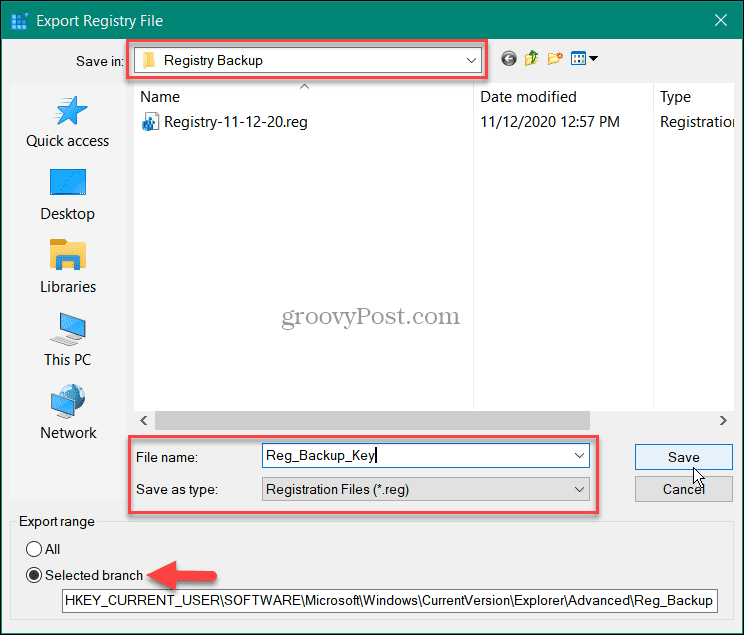
De .reg filen kommer att sparas på din säkerhetskopieringsplats och du kan använda den för att återställa ändringar eller replikera inställningen på en annan dator. Det är också viktigt att notera att du kan exportera nycklar som mapp, DWORD-värden och strängar. När du väljer en mapp kommer allt i den att säkerhetskopieras.
Hur man återställer specifika Windows-registernycklar
Om du behöver återställa den säkerhetskopierade registernyckeln kan du göra det från säkerhetskopian som du skapade.
Så här återställer du en specifik nyckel:
- Tryck Windows-tangent + R.
- Typ regedit och klicka OK.
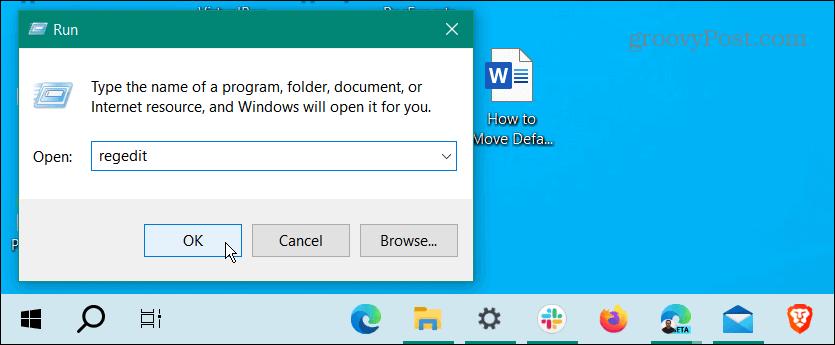
- När Registereditorn startar klickar du på Arkiv > Importera.
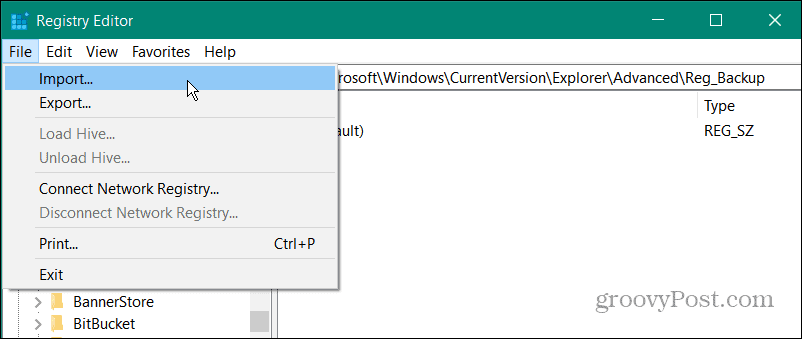
- Navigera till platsen för säkerhetskopian av registernyckeln.
- Markera .reg fil du behöver och klicka på Öppen knapp.
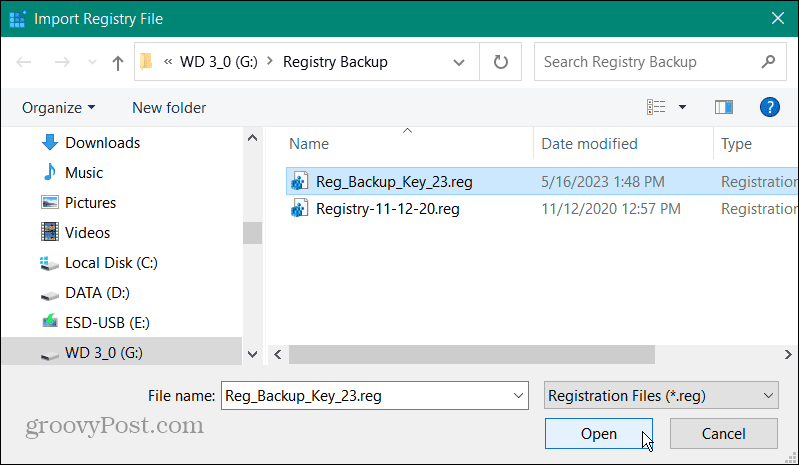
- När meddelandet om lyckad import visas klickar du OK.
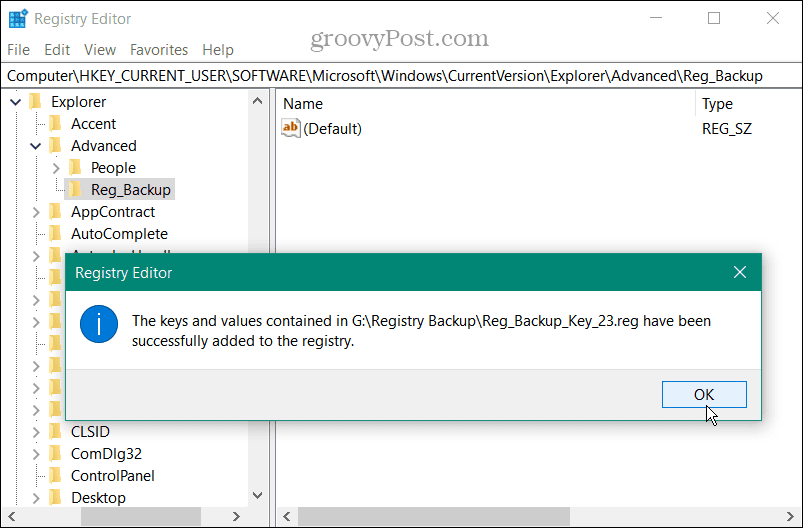
Innehållet i .reg backup-filen kommer att slås samman med registerdatabasen. Vanligtvis sker förändringarna omedelbart; I vissa fall kan du dock behöva starta om datorn.
Säkerhetskopiera ditt Windows-system
Det är alltid viktigt att säkerhetskopiera registret innan du ändrar det. Och om du bara vill säkerhetskopiera och återställa specifika nycklar kan du göra det också. Naturligtvis kommer återställning av en specifik nyckel bara att påverka nyckeln du exporterade och tar inte bort några andra ändringar du gjort i registret.
Förutom manuellt säkerhetskopiera Windows-registret, vill du se till skapa en komplett systemsäkerhetskopiering. Det gör att du kan återställ och återställ din dator från en systembild. Observera också att när det gäller att återställa din dator, vill du det skapa en återställningspunkt regelbundet.
Om du är en avancerad användare kanske du är intresserad av hur du gör det säkerhetskopiera PowerToys. Och om din dator har problem med saknade eller korrupta registerobjekt kan du göra det fixa trasiga registerobjekt på Windows 10.

